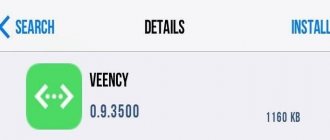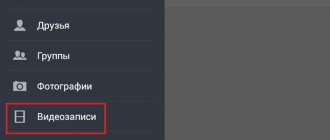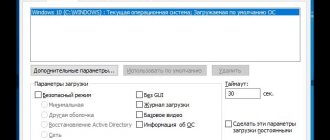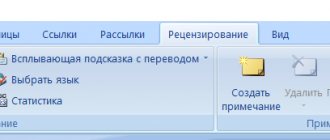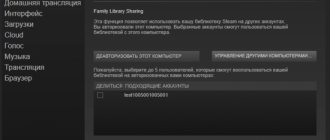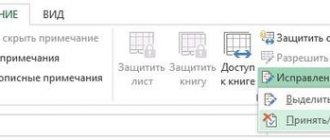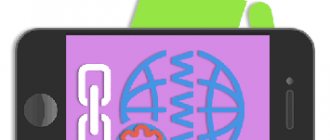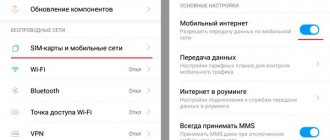Некоторые пользователи Айфонов сталкиваются с такой проблемой — смартфон постоянно «разговаривает», голосом комментируя каждое действие владельца. Это вовсе не значит, что телефон сломался, просто по каким-то причинам (возможно и после обновления) включился голосовой помощник. Не всегда комментарии Афона оказываются кстати. Чаще всего этот голос просто раздражает.
Выключить голосовое сопровождение на Афоне не сложно. Для этого существует несколько способов.
Что такое управление голосом на Айфоне
Специально для такой категории пользователей Apple разработала функцию голосового управления. Она позволяет осуществлять навигацию при помощи голоса, а не через классические нажатия пальцами по экрану.
Так, человеку достаточно сказать фразу «Открой WhatsApp», после чего мессенджер сразу же запустится. Работа ГУ базируется на нескольких настройках:
- язык;
- команды;
- словарь;
- подтверждение действий;
- воспроизведение звука;
- подсказки;
- распознавание присутствия.
Таким образом, голосовое управление позволяет людям с нарушениями зрения или при невозможности выполнить нажатие по экране использовать Айфон в полном объеме.
Конечно, к помощи ГУ может прибегнуть и обычный человек. Но в данном случае использование фишки не имеет практической значимости. Она пригодится только тогда, кода у человека не будет возможности самостоятельно выполнить то или иное действие с гаджетом.
Продвинутое управление голосом работает только на iOS 13 и более новых версиях операционной системы.
ГУ часто путают с ассистентом Siri. Но Сири представляет собой лишь помощника, у которого не такой широкий функционал. Однако, как показывает практика, рядовому пользователю достаточно использовать Siri. А в полноценном голосовом управлении заинтересованы только люди с ограниченными возможностями здоровья.
Кроме того, в текущей редакции управление голосом распознает только английский язык. Возможно, уже в следующих версиях операционной системы будет внедрено определение русского языка, но пока русскоязычным людям приходится об этом только мечтать.
Voice Over
Голосовой помощник в iPhone – разработка компании Apple, предназначенная для помощи слабовидящим людям в деле использования графического интерфейса смартфона. Голосовое оповещение касается следующих действий:
- набора текста (проговаривается каждая нажимаемая буква, находящаяся под подушечкой пальца);
- разделов меню;
- иконок приложений;
- справочной информации;
- имени звонящего абонента;
- элементов навигации;
- текстов.
Если функция Voice Over активна, управление гаджетом претерпевает изменения.
Например, для совершения действия необходимо двойное нажатие. Поскольку однократное «тапанье» служит для прочтения текста, озвучивания названия выбранного приложения или настройки.
Существует вероятность запустить приложение случайно, не подозревая об этом. Отключить функцию несложно. Делается эта процедура несколькими способами.
Как поменять голосовое управление на Siri
В виду специфических особенностей голосового управления на iPhone, многим людям становится ясно, что намного более практично будет использовать ассистента Сири.
При необходимости обладатель Айфона может без труда сменить ГУ на Siri. Для этого понадобится:
- Открыть настройки устройства.
- Перейти в раздел «Универсальный доступ».
- Кликнуть по заголовку «Домой».
- В пункте «Нажатие и удерживание для произнесения» выбрать Siri.
После выполнения указанных действий при нажатии кнопки «Домой» не будет активироваться голосовое управление. Вместо этого произойдет вызов ассистента Сири, которая поможет завести будильник или выполнить другую запрограммированную задачу.
На старых версиях операционной системы вместо пункт «Управление голосом» называется «Голосовой ввод». Учитывайте это при изменении настроек ассистента.
Настройка функции «Озвучивание при наборе»
На своем устройстве перейдите в меню «Настройки» > «Универсальный доступ» > «Устный контент» > «Озвучивание при наборе». Здесь можно включить следующие функции.
- «Отзыв по символам»: при задании значения «Символы» устройство произносит символы во время печати. При задании значения «Подсказки символов» ваше устройство произносит фонетическое имя символа.
- «Проговаривание слов»: ваше устройство озвучивает слова по мере их ввода.
- «Автопроговаривание»: ваше устройства озвучивает выполняемые автоматические исправления и автоматические замены на прописные буквы.
- «Проговаривание, удерживая»: вы можете нажимать и удерживать слово, чтобы прослушать варианты текста, по мере ввода
Источник
Как отключить управление голосом на Айфоне полностью
Несмотря на широкое распространение и бесспорную популярность, что ГУ, что Сири, являются по своей сути бесполезными функциями. Конечно, определенный толк от них есть, но его можно ощутить далеко не всегда.
Подавляющее большинство людей использует голосового ассистента только для того, чтобы похвастаться перед друзьями возможностями гаджета. Ничего трудного в самостоятельной настройке будильника или открытии какой-либо программы нет. Пользователю достаточно просто выполнить необходимое действие при помощи нажатий на экран Айфона.
Наконец, Сири часто подвергается критике из-за того, что может распознать далеко не все слова и задачи пользователя. В таком случае для кнопки «Домой» следует задать куда более полезную функцию, нежели активацию Siri или ГУ.
Но для начала нужно полностью деактивировать данную опцию:
- Откройте настройки iPhone.
- Перейдите в раздел «Управление доступом».
- Выберете «Домой».
- Отметьте галочкой пункт «Выкл».
Теперь мобильное устройство перестанет вызывать голосового ассистента при долгом нажатии на физическую клавишу «Home».
Если при выполнении операции у вас возникли проблемы, вы можете еще раз изучить алгоритм действий, но уже на видео.
Как узнать, кто мне звонит, не доставая телефон
iPhone представляет клиентам возможность поставить уникальные вибрации на конкретные звонки (в том случае, если у пользователя нет желания на Айфоне отключить проговаривание входящего звонка). Устанавливаем неповторимый виброзвонок на конкретные номера:
- В телефонной книге ищем нужного абонента и жмем «Изменить».
- Во вкладке «Рингтон» кликаем на «Вибрацию» — «Создать вибрацию».
- На указанной области постоянным удерживанием пальца создаем непрерывную вибрацию, а чередующуюся – потыкиванием.
Информация как отключить на Айфоне голосовое сопровождение актуальна для любителей тишины или для внесения технического разнообразия в гаджет.
Как отключить управление голосом на наушниках
Функция включается далеко не только встроенными средствами смартфона. Проблема может возникнуть даже в той ситуации, когда человек подключен к iPhone через наушники. Это отдельный вид устройства, у которого есть собственные настройки.
Для начала рассмотрим ситуацию, когда ГУ запускается через проводные наушники. Сценарий не очень приятный особенно, если человек слушает музыку, а одно неверное движение приводит к открытию другой программы.
Опытные пользователи техники Apple сообщают, что причиной возникновения проблемы является коннектор, который задействуется при подключении смартфона. Также активация ассистента может произойти после нажатия кнопки на пульте ДУ наушников. К сожалению, полностью исправить ошибку не получится.
Другое дело, если Сири запускается при использовании беспроводных наушников Apple AirPods. Они сами запрограммированы под голосового ассистента. По умолчанию Siri запускается двойным касанием левого Эирподса. Но данную функцию можно запросто отключить:
- Подключите AirPods к Айфону.
- Откройте настройки.
- Перейдите в раздел «Bluetooth».
- Напротив названия своих наушников нажмите кнопку «i».
- В пункте «Двойное касание AIRPODS» измените параметр двойного касания на другое действие.
Рекомендуется задать для двойного тапа по левому уху возвращение к предыдущему треку. Это позволит превратить AirPods в полноценный плеер.
После изменения параметр голосовое управление перестанет заявлять о себе. Но специфический режим все равно может активироваться, если ранее не была ограничена его работа при нажатии кнопки «Домой». Следует еще раз посмотреть настройки, чтобы убедиться в деактивации всех голосовых функций Айфона.
Что такое голосовой звонок?
Это одна из опций айфона. Впервые она использовалась на обычных старых телефонах, не являющихся смартфонами, и была весьма востребована. С 2016 года она стала доступна на айфонах. Во время входящего звонка Сири считывает имя звонящего и говорит его вслух, оповещая, таким образом, владельца телефона и всех окружающих. Это удобно, если вы едете за рулем автомобиля или слушаете наушники, когда айфон лежит в сумке. Siri позволяет в настройках выбрать голос, которым будет производиться озвучка. Для этого нужно:
- Зайти в Настройки.
- Выбрать строку «Siri и поиск».
Рисунок 1 – Строка «Siri и поиск».
Источник
Как отключить управление голосом на устройствах с джейлбрейком
Активация Jailbreak на Айфоне никак не сказывается на процессе отключения голосового управления. Пользователь аналогичным образом может открыть настройки, перейди в раздел «Домой» и нажать кнопку «Выкл». Ассистент или полное управление голосом не запустится.
Другое дело, что джейлбрейк расширяет возможности Айфона. Он позволяет полностью убрать ГУ с устройства, если вы используете старый iPhone 4S или iPhone 3GS.
Процесс активации Jailbreak подробно описан на видео.
Если телефон уже имеет активный джейлбрейк, необходимо поставить твик Disable Voice Control. Через настройки он устанавливается в качестве темы, после чего в меню появляется функция отключения голосового управления.
Еще один твик – Activator. С его помощью деактивация функции происходит следующим образом:
- Запускаем твик.
- Включаем вариант «Anywhere».
- В разделе «Home Button» выставляем «Long Hold».
- В новом окне выбираем пункт «Do nothing».
И только после этого можно с уверенностью заявить, что вам удалось отключить ассистента Сири. Долгое нажатие не приведет к запуску голосового управления.
Возможные режимы
Обновление и поддержка других сервисов требует от пользователей знаний как включить озвучивание входящих звонков на Айфоне. Начиная с 10 версии iOS оповещает о звонящем абоненте в нескольких вариантах (режимах). Варианты оповещения:
- Через наушники. Помощник Siri объявляет абонентское имя, если подключена гарнитура.
- Аудиосистема автомобиля.
- Никогда. Если полностью отключить проговаривание в Айфоне при звонке.
- Всегда. В независимости от режимов оповещение работает постоянно.
Как эффективно использовать голосовое управление
В сегодняшнем материале не раз затрагивался вопрос того, насколько голосовое управления является полезной функцией. Для большинства людей оно не представляет собой ничего важного. Но, если вы хотите получить пользу от данной фишки, ознакомьтесь с советами наших специалистов.
Вячеслав
Несколько лет работал в салонах сотовой связи двух крупных операторов. Хорошо разбираюсь в тарифах и вижу все подводные камни. Люблю гаджеты, особенно на Android.
Задать вопрос
Вопрос эксперту
Правда ли что голосовое управление ориентировано на людей с ограниченными возможностями?
Да, это действительно так. Данная фишка, как и мигание вспышки при звонке, принесет намного больше пользы человеку, который имеет проблемы со здоровьем. Но и все остальные владельцы техники Apple могут подобрать сценарий, позволяющий эффективно использовать функцию.
При каких обстоятельствах голосовое управление будет полезным?
Например, если вы готовите пищу на кухне. Ответить на звонок с грязными руками или перейти на следующую страницу рецепта будет затруднительно. А с голосовым управлением можно осуществить это действие, не прибегая к физическому контакту со смартфоном.
Где еще пригодится функция?
Еще одно предназначение данного типа управления – взаимодействие с умным домом. Чтобы не включать лампочку в комнате или электрический чайник, можно поручить эти действия при помощи голосовой команды.
Всегда ли можно использовать голосовое управление?
Для работы функции на телефоне должна стоять iOS 13 и более новая версия операционной системы. Кроме того, ГУ не работает при отключенном интернете.
4.7/5 — (24 голоса)
Отключение опции
У некоторых пользователей после обновления до iOS 10 и выше эта функция активировалась автоматически, и всякий раз при поступлении звонков система произносит имена абонентов, которые звонят на телефон. Если и вы в их числе, и сейчас не нужна работа опции, то:
- Зайдите в «Настройки» смартфона и выберите пункт «Телефон».
- Далее перейдите во вкладку «Объявление вызовов» и установите галочку напротив пункта «Никогда». Теперь при поступлении звонков произношения не будет.